הפעל את דרוש אימות עבור מילוי אוטומטי של סיסמה ב-Microsoft Edge
בקרוב ניתן יהיה להפעיל את אפשרות דרוש אימות למילוי אוטומטי של סיסמה ב-Microsoft Edge. מיקרוסופט מאבטחת את תכונת המילוי האוטומטי של סיסמה בדפדפן Edge. Microsoft Edge Canary כולל כעת אפשרות לדרוש סיסמאות לפני מילוי אוטומטי של סיסמאות. זה מוסיף רמת אבטחה נוספת ועשוי להגן עליך מפני אנשים שהצליחו לגשת למחשב האישי שלך ולדפדפן.
פרסומת
כאשר אתה מבקר באתר אינטרנט המחייב אותך להיכנס עם שם משתמש, דואר אלקטרוני וסיסמה, Microsoft Edge יציג הנחיה לזכור את שם המשתמש והסיסמה שלך. בפעם הבאה שתפתח אתר זה, הדפדפן ימלא אוטומטית את האישורים שלך. תכונה זו מופעלת כברירת מחדל, אך יכולה להיות נָכֶה בכל זמן.
אפשרות המילוי האוטומטי המעודכנת יכולה להיות שימושית כאשר מישהו הצליח לגשת למחשב האישי שלך בזמן שהוא לא נעול וניסה להשתמש בדפדפן Edge שלך. האדם ההוא יכול לגשת לכל אתר שעבורו שמרת Edge סיסמה, כולל בנקאות, רשתות חברתיות וכן הלאה.
התכונה החדשה הייתה מתוכנן לזמן מה. מיקרוסופט מתארת את זה כך.
עם יכולת זו, סיסמאות שנשמרו בדפדפן לא ימולאו אוטומטית יותר. הם יצטרכו אימות משתמש מוצלח לפני המילוי. זה יוסיף שכבה נוספת של פרטיות ויעזור למנוע ממשתמשים לא מורשים להשתמש בסיסמאות שמורות כדי להיכנס לאתרים.
לבסוף השינוי הוא חי ב-Canary builds of Edge. נכון לעכשיו, הוא נמצא תחת השקת תכונות מבוקרת. המשמעות היא שלא כל משתמש ב-Canary build יוכל לגשת אליו.
פוסט זה יראה לך כיצד להפעיל את האפשרות דרוש אימות למילוי אוטומטי של סיסמה בדפדפן Edge.
כיצד להפעיל דרוש אימות למילוי אוטומטי של סיסמה ב-Microsoft Edge
- פתח את Microsoft Edge.
- לחץ על כפתור התפריט (Alt + ו) ובחר הגדרות מהתפריט.

- בצד שמאל, לחץ על פרופילים.
- לחץ על סיסמאות בחלונית הימנית.
- בעמוד הבא, בחר דרוש אימות בשביל ה להתחבר אוֹפְּצִיָה.

- בתפריט הנפתח, בחר אחד מהם תמיד, פעם בכל דקה, או פעם אחת בכל מפגש למה שמתאים לצרכים שלך.
אתה גמור. הדפדפן יציג כעת בקשת סיסמה לפני שהוא ימלא אוטומטית את נתוני הכניסה לאתרי אינטרנט עם סיסמאות שמורות. 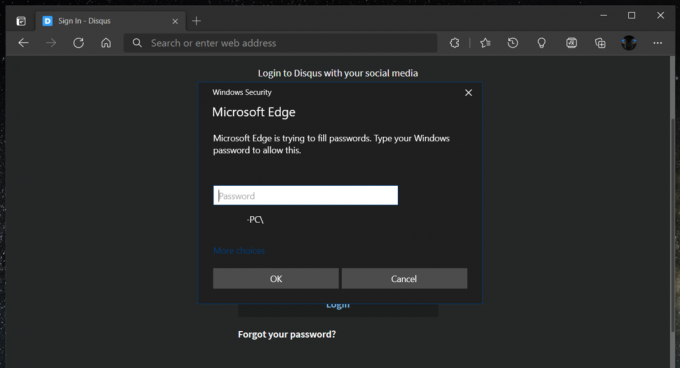
זה בהחלט שיפור גדול שיתקבל בברכה על ידי משתמשים רבים שעובדים בצוותים וחולקים את סביבת העבודה שלהם עם אנשים אחרים.
התכונה נשארת ניתנת להגדרה, כך שאם אינך מוצא שימוש באישור האבטחה הנוסף הזה, תוכל להשבית אותה במהירות על ידי בחירה הכנס אותי אוטומטית בהגדרות הדפדפן כפי שמוצג בצילומי המסך למעלה.
הודות ל מַזַל אַריֵה עבור הטיפ הזה.
